Norėdami greitai pradėti kurti organizacijos schemą, atsisiųskite iš anksto sukurtą organizacijos schemos šabloną ir jį tinkinkite.
Diagramos šablono gavimas
-
" PowerPoint " skirtuke Failas spustelėkite Naujas.
-
Lauke Ieškoti internetinių šablonų ir temų įveskite organizacijos schema ir spustelėkite

-
Pasirinkite organizacijos schemą iš ieškos rezultatų.
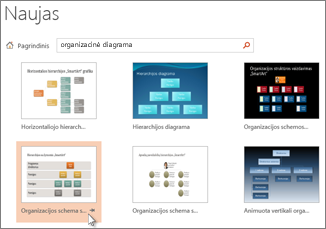
Daug diagramos aspektų galima tinkinti, todėl nedvejodami pasirinkite vieną dėl spalvos ar išdėstymo.
-
Spustelėkite Kurti.
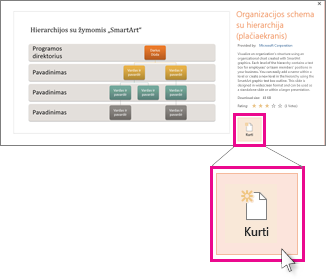
Jei organizacijos schemos skaidrę nukopijuosite ir įklijuosite į kitą pateiktį, kad ji atitiktų paskirties pateikties formatą, dalyje Įklijavimo parinktys būtinai pasirinkite Naudoti paskirties temą.
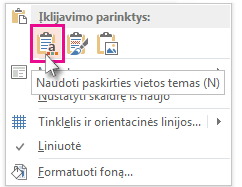
-
Norėdami pakeisti vietos rezervavimo ženklo tekstą savuoju, spustelėkite kiekvienos figūros viduje, paryškinkite norimą keisti tekstą ir įveskite tekstą.
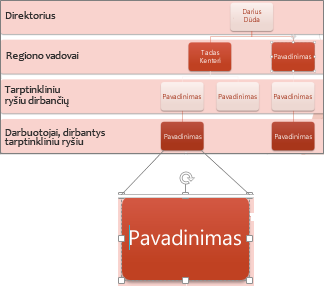
Organizacijos schemos tinkinimas
-
(Pasirinktinai) Norėdami taikyti kitą spalvų ir dizaino schemą visam atidarytui šablonui, juostelėje pasirinkite skirtuką Dizainas ir pasirinkite temą iš temų galerijos.
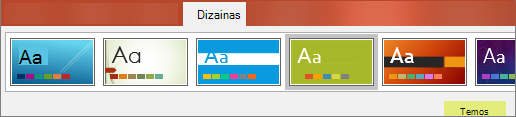
-
Spustelėkite figūrą organizacijos schemoje ir kai " SmartArt" įrankiai rodomi juostelėje, spustelėkite skirtuką Dizainas arba Formatas .
-
Atlikite vieną arba kelis iš šių veiksmų:
-
Skirtuke Dizainas :
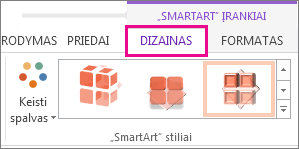
-
Įtraukite daugiau figūrų į organizacijos schemą (kad būtų daugiau pavadinimų) arba perkelkite figūras grupėje Kurti grafinį elementą .
-
Pakeiskite organizacijos schemos stilių grupėje "SmartArt" stiliai .
-
Keiskite organizacijos schemos spalvas spustelėdami Keisti spalvas.
-
Pakeiskite organizacijos schemos maketą grupėje Maketai .
-
-
Skirtuke Formatas :
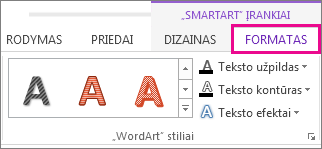
-
Performatuokite tekstą grupėje "WordArt" stiliai .
-
Keiskite figūras grupėje Figūrų stiliai.
-
Pertvarkykite figūras organizacijos schemoje grupėje Tvarkymas .
-
Keiskite figūros dydį grupėse Dydis ir Figūros .
-
-
Vietoj to kurkite savo diagramą
Taip pat galite sukurti savo "SmartArt Graphics" organizacijos schemą.










